TRIBUNSHOPPING.COM - Laptop yang makin lemot sering kali berhasil menghambat pekerjaan dan aktivitas harian.
Salah satu solusi untuk megatasinya yakni menambah atau upgrade kapasitas RAM.
Namun sayangnya, tidak semua laptop mendukung opsi perluasan RAM untuk performa yang lebih gesit.
Beberapa perangkat hadir dengan RAM yang sudah disolder permanen di papan induk alias terpasang on-board.
Walaupun demikian, tidak jarang beberapa perangkat masih hadir dengan satu slot RAM tambahan.
Untuk memastikannya, berikut Tribunshopping.com merangkum tiga cara mengetahui apakah laptop bisa ditambah RAM atau tidak.
1. Cek Slot RAM Lewat Task Manager
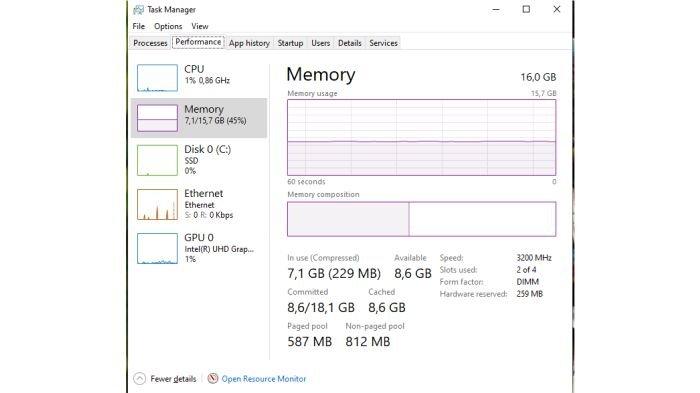
Cara paling sederhana untuk mengetahui kapasitas dan slot RAM yang digunakan bisa dilakukan lewat Task Manager.
Cukup tekan kombinasi tombol Control, Shift dan Escape; Ctrl + Shift + Esc, lalu buka tab Performance dan klik bagian Memory.
Jika benar melakukannya, jendela akan menampilkan berapa slot RAM yang tersedia dan berapa yang sudah terpakai.
Bila tertulis dua slot dan hanya satu yang digunakan, artinya masih ada ruang untuk upgrade.
Informasi ini juga bisa memberi gambaran soal kecepatan RAM dan jenis yang digunakan.
Baca juga: Cara Menonaktifkan Aplikasi Startup yang Bikin Laptop Lemot, Biar Performanya Sat-set
Meski tidak sekomplit aplikasi khusus, Task Manager bisa jadi langkah awal sebelum melakukan pengecekan lebih lanjut.
Ini menjadi cara yang cocok bagi pengguna awam bila ingin tahu kondisi dasar RAM tanpa perlu instal software tambahan.
Sebagai informasi tambahan, jendela Task Manager bisa dibuka dengan beberapa cara lain, salah satunya kombinasi tombol Windows + X, lalu pilih opsi Task Manager.
axioo HYPE 5 Gen 12
2. Akses Situs Resmi Laptop untuk Cek Spesifikasi Maksimal

Setiap produsen laptop biasanya mencantumkan informasi lengkap soal spesifikasi perangkat di situs resminya.
Termasuk kapasitas maksimum RAM yang didukung dan jumlah slot yang tersedia.
Cukup ketik nama model laptop di mesin pencarian, lalu cari halaman dari situs resmi seperti acer, ASUS, Lenovo, atau Hewlett-Packard (HP).
Dari sana bisa dilihat apakah laptop bisa ditambah RAM hingga berapa Gigabyte (GB), dan jenis RAM apa yang kompatibel.
Ini penting supaya tidak salah beli atau memaksakan kapasitas yang tidak didukung.
Informasi ini juga berguna jika ingin upgrade RAM tanpa membuka casing laptop terlebih dahulu, sehingga lebih aman dan minim risiko.
ASUS Vivobook Go 14 E1404FA
3. Bongkar atau Buka Bagian Belakang Laptop

Jika masih ragu, membuka bagian belakang laptop bisa memberi gambaran paling jelas soal kondisi fisik RAM.
Dari sini bisa langsung dilihat apakah RAM disolder atau menggunakan slot yang bisa diganti.
Beberapa laptop menyediakan dua slot RAM, biasanya satu sudah terisi dan satu lagi kosong.
Tapi ada juga model laptop tipis atau ultrabook yang RAM-nya tertanam dan tidak bisa diganti.
Saat membuka casing, pastikan dilakukan dengan hati-hati atau gunakan bantuan teknisi jika belum terbiasa.
Jangan lupa matikan laptop dan cabut semua sumber daya sebelum membuka bagian belakang.
Cara ini memang lebih teknis, tapi bisa memberi kepastian apakah RAM bisa ditambah atau tidak.
Baca juga: 6 Cara Mengatasi Laptop Lemot yang Mudah dan Ampuh Dilakukan, Kembali Sat-set untuk Kerja
Menambah RAM memang bisa jadi solusi efektif untuk mengatasi laptop yang lemot.
Namun, tidak semua perangkat memungkinkan upgrade RAM secara mudah.
ADVAN 360 Stylus Pro
Oleh karenanya, penting untuk mengecek dukungan dan kapasitas maksimal sebelum memutuskan membeli RAM baru.
Dengan mengetahui cara pengecekan yang tepat, pengguna bisa lebih hemat waktu dan biaya.
Jika semua sudah dipastikan dan perangkat mendukung, upgrade RAM bisa langsung dilakukan agar performa laptop jadi lebih sat-set.(*)
ADVAN TBOOK Celeron N100
Cek Berita dan Artikel yang lain di Google News
(RamaFitra/Tribunshopping.com)


















Belum ada komentar. Jadilah yang pertama untuk memberikan komentar!